Crie uma ID da Apple sem um cartão para o iPhone. O que é o ID da Apple e como criá-lo.
- Como escolher uma região de ID da Apple
- Como criar um ID da Apple
- Telefone em Moscou: 8 (495) 648-63-62
- Vá para o site da Apple ID
- Preencha o formulário para criar um ID da Apple
- Verificação de e-mail para criar o ID da Apple
- Insira o código para o ID da Apple
- Feito!
- Criar ID
- Crie um ID através do iTunes
- Criar ID via iPhone
- Como mudar o ID?
- ID da Apple com o iTunes
- ID da Apple usando o dispositivo iOS
- Crie um ID da Apple sem informações de faturamento
Apple ID - a chave para quase todos os recursos do iPhone, iPad e Mac. É necessária uma conta para baixar aplicativos de App Store , correspondência iMessage, armazenamento de dados do iCloud e muito mais. Como criar uma ID da Apple no iMac, iPhone e iPad, como registrar uma conta sem um cartão de banco e qual região da Apple ID escolher, leia em nosso material.
Como escolher uma região de ID da Apple
Muitas vezes, os usuários da Ucrânia, Rússia e outros países da CEI estão se perguntando qual região da Apple ID para escolher. Normalmente existem três opções: ucraniana, russa e americana. Os seguintes parâmetros afetam a escolha:
Disponibilidade e preço do serviço Apple
A disponibilidade e o custo dos serviços da Apple variam de acordo com a região da Apple ID. Por exemplo, o Apple Music está disponível na Ucrânia, nos Estados Unidos e na Rússia, mas neste último um componente importante do serviço de música - Radio Beats 1 - não funciona. Preço diferente para uma assinatura mensal. Nos EUA é de US $ 9,99, na Ucrânia é de US $ 4,99 e na Rússia é de 169 rublos, que é cerca de US $ 3 em dólares.
Disponibilidade e preço da App Store
O catálogo de aplicativos na App Store de país para país é praticamente o mesmo, mas raramente há situações em que alguns programas estão na App Store americana, mas não na loja russa. Esse recurso raramente se fará sentir, mas você precisa falar sobre isso. As coleções de aplicativos e tops também variam por região. Eles são geralmente mais relevantes para os habitantes de um determinado país.
A capacidade de vincular seu cartão bancário ao seu ID Apple
A ID da Apple funciona apenas com cartões bancários da sua região. Você não poderá empatar o cartão ucraniano com o ID da Apple russo sem truques. Além disso, não funcionará para o American ID da Apple vincular um cartão de outro país que não os Estados Unidos.
Como criar um ID da Apple
Como criar um ID Apple no Mac / Windows
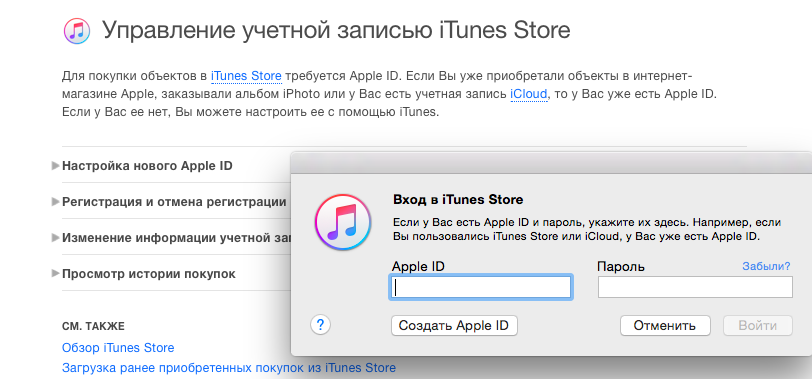
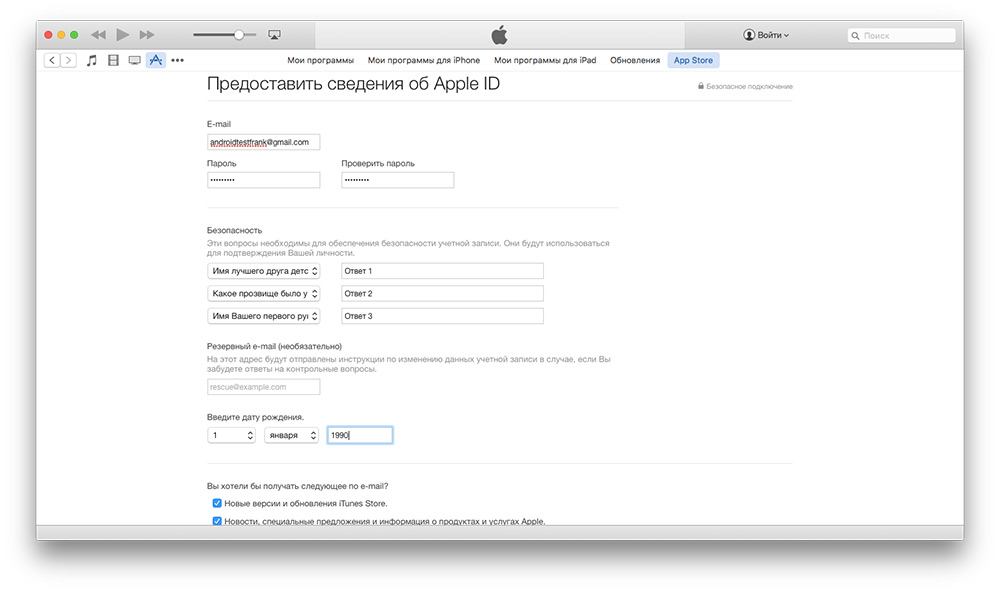
Como criar um ID Apple no Mac / Windows sem um cartão bancário
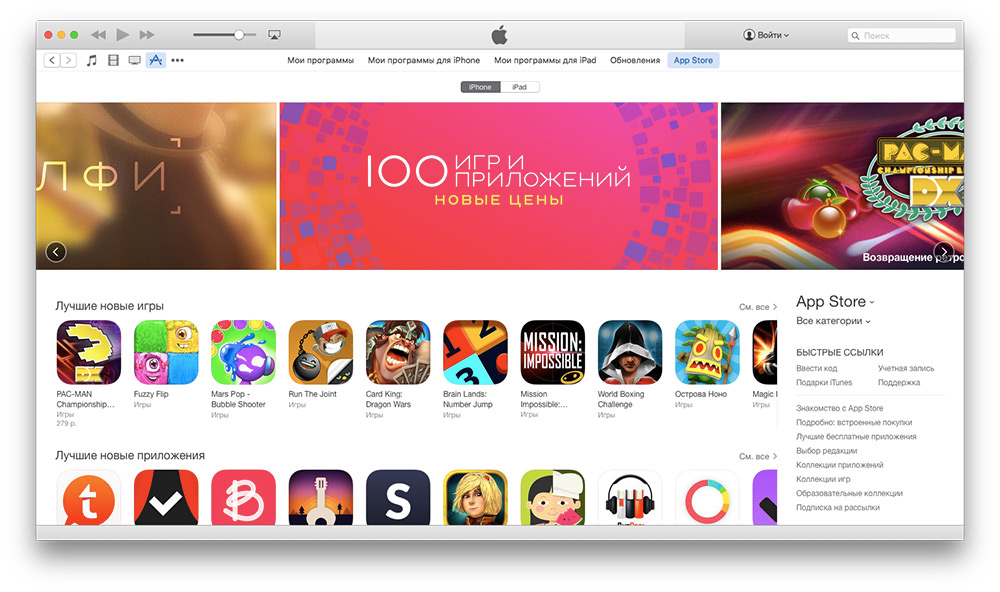
Telefone em Moscou: 8 (495) 648-63-62
A primeira coisa a fazer depois ativação do iPhone - registre o ID da Apple, que mais tarde será seu ID quando visitar a loja de aplicativos do iPhone - App Store.
A Apple ID é necessária não apenas para comprar aplicativos, mas também para baixar programas gratuitos da App Store, como iBooks, Skype e outros. Sem um ID da Apple, não é possível instalar um único programa na App Store e, se você não o fizer, por que gastar dinheiro em um smartphone.
O procedimento para ativar o iPhone sugere o registro da ID da Apple como uma das etapas, mas a realidade é que essa etapa geralmente é ignorada. Como regra geral, o dispositivo é ativado pelo vendedor, demonstrando assim a operabilidade do dispositivo, e o registro da Apple ID requer a introdução de informações pessoais, incluindo o número cartão de crédito proprietário, eo vendedor pula essa etapa, deixando o comprador gozar.
O comprador, especialmente quando confrontado com o procedimento pela primeira vez, nem sempre pode passar pelo procedimento de registro desde a primeira vez. Uma das dificuldades comuns é o formato da senha: a senha deve conter letras e números em latim, pelo menos uma das letras deve ser maiúscula. Outro erro comum é que ao registrar uma ID da Apple, as pessoas especificam um endereço de e-mail, passam por todo o processo de registro e não podem concluí-lo porque não têm acesso ao endereço de e-mail especificado nos dados de registro para ativar sua ID da Apple seguindo o link do e-mail enviado para esse endereço. morada
Se você não possui um ID da Apple e deseja registrá-lo, pode ir para o início do registro da seguinte maneira.
Entre em Configurações (na tela principal, clique no ícone Configurações).
Selecione na lista o item "Loja" (ou "App Store" em inglês).
Selecione “Login” e no menu pop-up, selecione o item “Create a new Apple ID” .
Você entrou no início do processo de registro. Preencha ainda os campos oferecidos no formulário de inscrição. Algumas dicas para preencher.
Você deve preencher todos os campos. Se as informações preenchidas automaticamente lhe convierem - clique no botão Avançar e a próxima tela de formulário será aberta. Não é necessário ler todas as 49 páginas dos “Termos de Serviço”, você pode clicar imediatamente no botão “Concordo”. Se você não clicar nele, o registro não será mais avançado - não há opções aqui. Sua aceitação dos termos de serviço precisará ser confirmada novamente na janela pop-up, para fazer isso, clique novamente em "Concordo".
E - mail - especifique seu endereço de e-mail disponível;
Senha - defina uma senha que consiste em letras latinas (pelo menos uma letra maiúscula) e números com pelo menos oito caracteres. É proibido usar espaços e mais de 2 caracteres idênticos seguidos.
Verificar - insira a senha novamente (confirme a senha).
Pergunta - uma pergunta é necessária, por exemplo, a pergunta é: “Qual é o nome?” (Qual é o nome?)
Resposta - digite a resposta para essa pergunta que você vai lembrar exatamente. Esta pergunta e resposta lhe ajudará a recuperar sua senha se você a esquecer.
A opção "Inscrever-se" está ativada por padrão, o que significa que você aceita receber boletins informativos da Apple com novidades e ofertas para comprar alguns programas. Deixar "Inscrever-se" ou não é da sua conta, isso não afeta o procedimento de registro adicional.
Se você inseriu tudo corretamente, o sistema irá pular para a próxima etapa de registro, caso contrário, ele irá destacar suas objeções em vermelho sobre campos preenchidos incorretamente. Corrija os erros e clique em “Next” novamente. Não desanime se a partir da segunda vez o sistema chegar ao fundo de alguma coisa - corrija as informações nos campos marcados em vermelho e ganhe!
O próximo estágio diz respeito às informações de faturamento. Você é obrigado a inserir os dados do cartão de crédito do qual a App Store irá amortizar o pagamento para os programas e conteúdo de mídia que você compra. Os dados do cartão do banco terão que ser inseridos para o registro do ID da Apple, mesmo se você estiver basicamente usando apenas o software livre. A Apple está orgulhosamente orgulhosa de que, entre seus usuários registrados, há uma porcentagem muito alta de pessoas solventes - as informações sobre os meios de pagamento (cartão do banco) ao registrar uma ID da Apple são motivo para pensar nisso.
Qualquer cartão bancário, crédito ou débito, com um código de verificação CVV (três dígitos separados para verso cartões no caso de VISA e Mastercard, ou quatro dígitos na frente do cartão no caso da American Express).
Para os defensores ideológicos de dinheiro e opositores da transferência de dados do seu cartão pela Internet, é recomendável que você use cartões-presente padrão da Apple - cartões nomeados com nome fixo de 1.000, 3.000, 5.000, 10.000, 15.000 rublos para registrar uma ID da Apple e pagar compras na App Store. , tenha todos os detalhes necessários, incluindo o código CVV, para pagar compras na App Store.
O cartão pode ser comprado em agências do Russian Standard Bank.
Depois de concluir com êxito todos os campos do formulário de registro, seu aplicativo de registro ID da Apple irá para o servidor Apple, que enviará automaticamente um e-mail com um link para a página de ativação do ID da Apple para o endereço de e-mail fornecido durante o registro. Tudo o que é exigido de você é receber uma carta e seguir o link indicado nela. A partir do momento em que você clica no link da carta de ativação, seu novo ID da Apple se tornará ativo e um valor equivalente a 1 dólar americano será deduzido do seu cartão (uma transação de teste confirmando o desempenho do cartão), após algum tempo o dinheiro será devolvido.
Espero que você tenha escrito ou lembrado a senha, pois será necessário mais tarde. O login é difícil de esquecer porque é o seu endereço de e-mail.
Parabéns! Agora você é um usuário registrado da App Store e pode fazer o download pago e programas gratuitos da loja de aplicativos.
Mais sobre como registrar e usar o ID da Apple por usuários do iPhone, iPad e Mac.
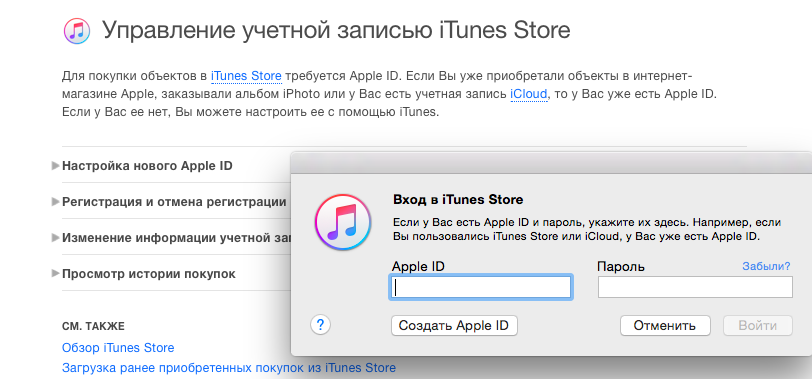
Um ID da Apple é necessário para instalar aplicativos para o iPhone e iPad, usar serviços da Apple (por exemplo, o iTunes) e muitas outras coisas relacionadas aos produtos da Apple. Criar um ID da Apple é fácil, veja você mesmo.
Vá para o site da Apple ID
Acesse o site appleid.apple.com e clique no botão "Create Apple ID" (destacado em vermelho).
Preencha o formulário para criar um ID da Apple
Digite seu e-mail real, primeiro nome, sobrenome e data de nascimento. Ao escolher uma senha, observe que ela deve conter:
- mais de 8 caracteres;
- letras minúsculas e maiúsculas;
- números.
Também não insira as respostas para perguntas secretas, use informações reais que sejam fáceis de lembrar. Você precisará deles no futuro para alterar e recuperar sua senha.
Na parte inferior, marque se deseja receber informações sobre atualizações e ofertas quentes nas lojas da Apple.
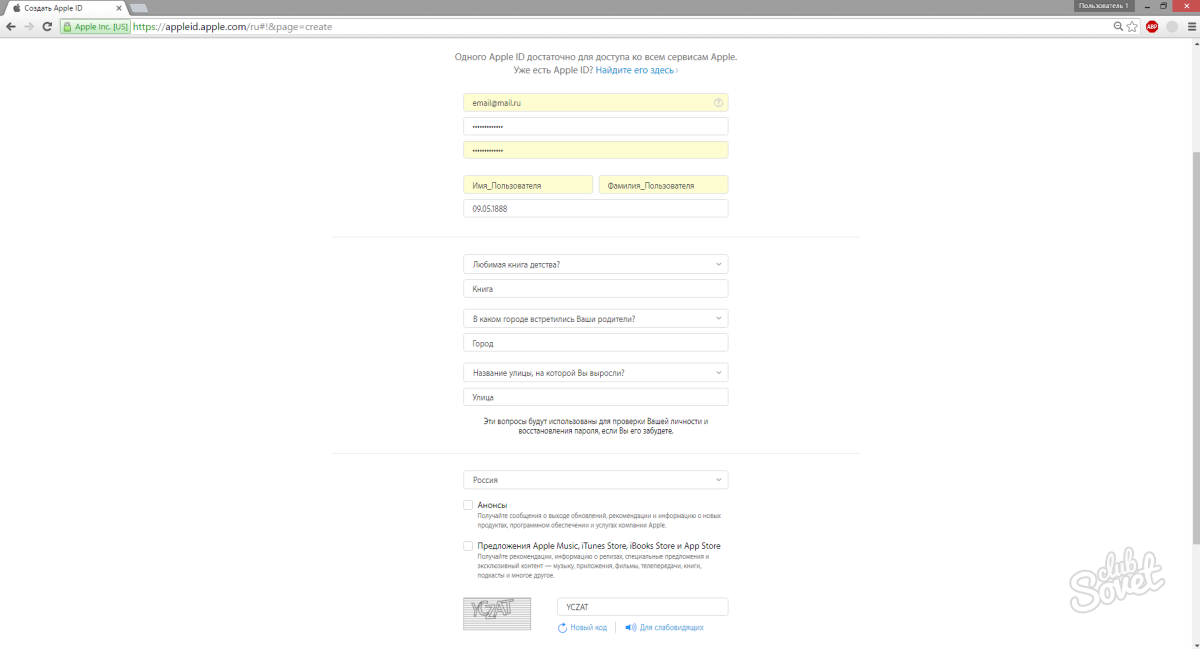
Verificação de e-mail para criar o ID da Apple
Depois de preencher o questionário, você especifica e-mail receberá uma carta com um código. Leva apenas 3 horas, por isso não hesite.
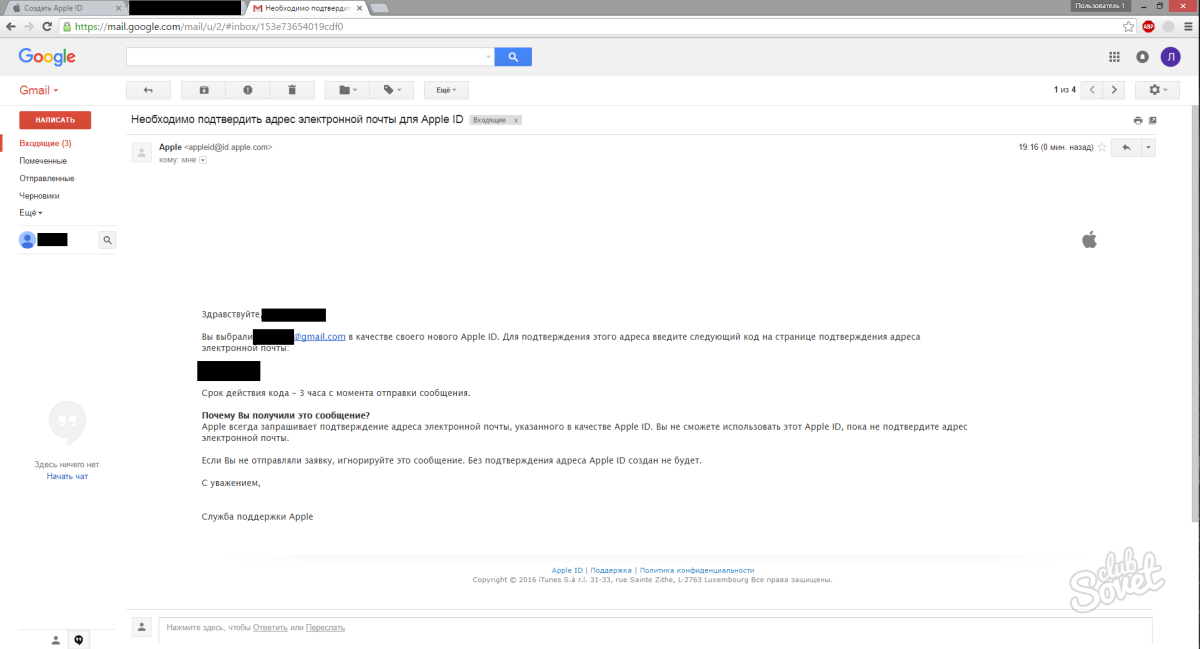
Insira o código para o ID da Apple
Volte para o site da Apple ID e digite o código que você recebeu.

Feito!
Você criou um ID da Apple. Agora, usando-o para efetuar login, no campo "Apple ID" digite o email com o qual se registrar.
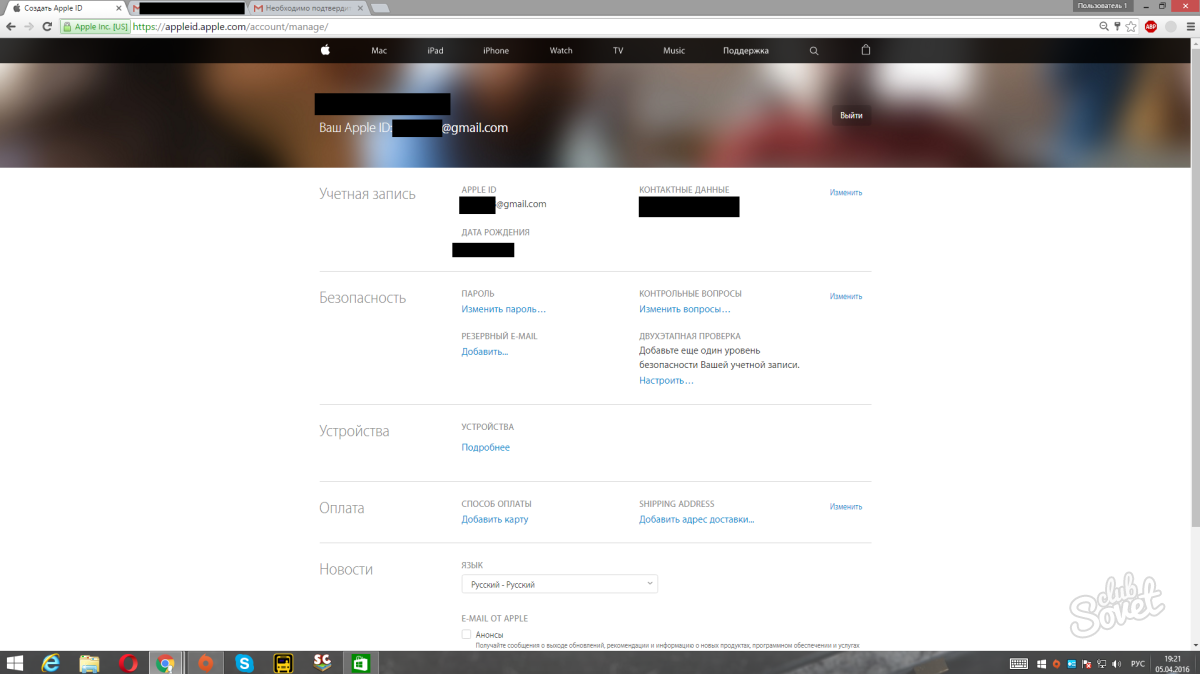
Agora com usando a Apple ID você pode baixar aplicativos no iPhone, fazer compras em vários serviços da Apple e muito mais.
Cada usuário do iOS precisa de um ID da Apple, sem o qual o usuário não poderá instalar o programa em seu gadget, fazer uma compra na App Store ou se comunicar via iMessage. Em suma, sem uma única conta da Apple, nenhum serviço de uma empresa americana estará disponível para o usuário. Este artigo irá dizer-lhe como criar, aprender e alterar o ID no iPhone (iPhone).
Criar ID
Você pode fazer um ID da Apple com usando o iTunes no computador e diretamente do dispositivo. Vamos considerar os dois métodos.
Crie um ID através do iTunes
- Descarregamos o iTunes de um site oficial da Apple e instalamos, seguindo as instruções do mestre de instalações.
- Abra o iTunes, no menu da loja ( iTunes Store ) selecione o item "Criar conta "(Criar ID da Apple).
- Clicamos em "Continuar" duas vezes, o primeiro clique confirma o desejo de criar um ID e o segundo aceita o contrato de usuário.
- Na janela que aparece, especifique os dados necessários - e-mail, senha (senha), pergunta e resposta secreta (Informações de segurança), e-mai adicional (e-mail de resgate opcional), data de nascimento (insira sua data de nascimento). No campo “Você gostaria de receber o seguinte por e-mail?” Marque a caixa se quisermos receber notícias da empresa.
- Confirme as configurações clicando em "Continuar".
- Na próxima janela, você deve inserir suas informações de faturamento. Esses dados serão usados para pagar compras na App Store e em outros serviços da Apple.
- Verificamos os dados inseridos, clique no botão "Create Apple ID" (Create Apple ID). Todo mundo Está feito!
Criar ID via iPhone
- Vá para "Configurações", depois "iTunes Store, App Store", selecione "Criar um novo ID Apple".
- Nas janelas subseqüentes indicamos o país de registro e confirmamos o contrato de usuário, clique em "Next" (Next) e "Accept" (Concordo), respectivamente.
- Nas janelas seguintes, inserimos os dados da mesma forma que os pontos 4 e 6 da instrução anterior.
Dica! Se você deseja adicionar um ID sem especificar os dados de pagamento do cartão, no campo "Método de pagamento", selecione o item "Não" (Nenhum). - Verifique os dados, clique em "Next". Todo mundo ID criado.
Como encontrar o ID?
Resolver este problema é muito simples: basta ir às "Configurações" do gadget e selecionar "iTunes Store, App Store". Na janela que aparece no campo superior, será registrado o ID da Apple.
Como mudar o ID?
Percorra o caminho "Configurações / iTunes Store, App Store", selecione o campo Apple ID, no menu suspenso, selecione "Sair". A janela "iTunes Store, App Store" será atualizada, nela você será solicitado a fazer o login com um ID diferente ou criar um novo (veja a primeira instrução).
Em geral, a criação de ID da Apple e outras manipulações com ele não são tarefas tão difíceis, qualquer usuário pode lidar com eles. Leia mais sobre como trabalhar com artigos em nossa seção.
Para trabalhar com qualquer dispositivo iOS, você precisa de uma ID da Apple - uma conta especial que permitirá que você trabalhe com todos os serviços especiais da Apple - iTunes, App Store, etc. Este artigo mostrará como criar um novo ID da Apple.
ID da Apple com o iTunes
- Instalar em computador iTunes . O download do arquivo é melhor baixado do site oficial da Apple. Siga o link, especifique a versão que você deseja baixar, digite o e-mail e clique no botão "Download".
- Abra o iTunes, vá para a guia da iTunes Store, clique no botão "Entrar".
- Na janela que aparece, selecione o item "Create Apple ID".
- Confirmamos o nosso desejo de criar um ID clicando em "Continuar" (Continuar), depois aceitamos o acordo do usuário clicando em "Concordo" (eu concordo).
- Você verá a janela de parâmetros, especificamos:
- Email - endereço de email;
- Senha - senha;
- Informações de segurança são uma questão secreta;
- E-mail de resgate opcional - endereço de e-mail "sobressalente";
- Digite sua data de nascimento - data de nascimento;
- Você gostaria de receber o seguinte por e-mail? - marque esta caixa se quiser ficar a par das novidades da Apple.
- Pressione o botão "Continuar", entrar na janela para inserir os parâmetros de informação de pagamento. Isso é necessário para fazer compras no iShops.
- Clique em "Criar ID Apple" (Criar ID Apple), verifique o e-mail especificado durante o ID de registro, vá para o link enviado. Todo mundo A ID da Apple é criada e ativada!
ID da Apple usando o dispositivo iOS
- Pegamos seu iPhone ou iPad, acesse "Configurações", depois iTunes Store, App Store e selecione "Criar um novo ID Apple".
- Selecione o país no qual o ID está registrado, clique em "Avançar" (Avançar).
- Aceite o contrato do usuário clicando em "Concordo".
- Digite todos os dados necessários por analogia com o passo 5 das instruções anteriores.
- Digite suas informações de faturamento, clique em "Avançar".
- Entrar caixa de email especificado ao criar um ID, siga o link indicado na carta recebida. Registro criado e ativado!
Crie um ID da Apple sem informações de faturamento
Muitos usuários têm medo de especificar seus detalhes de cartão de crédito ao se registrarem, mas existe uma maneira de obter uma ID da Apple sem especificar informações de pagamento. Para isso:
- Vá para o iTunes e no menu "iTunes Store", selecione "App Store", vá para a seção "Top Free Apps" (Top apps gratuitos).
- Escolha qualquer necessário aplicação gratuita e clique no post "Free" sob o seu ícone.
- Clique no botão "Create Apple ID", siga os passos 4.5 da primeira instrução.
- Na janela de entrada de dados de faturamento, sob a inscrição "Selecione um método de pagamento", selecione "Nenhum", clique em "Criar ID da Apple". Feito! Agora você tem o ID e seu primeiro aplicativo baixado com ele. Não esqueça de ir ao e-mail especificado durante o registro e siga o link na carta correspondente. Então você ativa seu ID.
No campo “Você gostaria de receber o seguinte por e-mail?
Como encontrar o ID?
Como mudar o ID?